Cara Menginstal Server TeamSpeak di Centos 7

- 1522
- 63
- Ian Parker
TeamSpeak adalah aplikasi Obrolan VoIP yang populer dan lintas platform untuk komunikasi bisnis internal, pendidikan dan pelatihan (kuliah), game online, dan terhubung dengan teman dan keluarga. Prioritas utamanya adalah memberikan solusi yang lebih sederhana untuk digunakan, dengan standar keamanan yang kuat, kualitas suara yang luar biasa, dan lebih sedikit sistem dan pemanfaatan bandwidth. Itu menggunakan arsitektur klien-server dan mampu menangani ribuan pengguna simultan.
Bagaimana itu bekerja
Menyebarkan milik Anda sendiri Server TeamSpeak pada VPS Linux dan bagikan alamat server TeamSpeak Anda dengan rekan satu tim, teman dan keluarga atau siapa pun yang ingin Anda komunikasikan. Menggunakan desktop gratis Klien TeamSpeak, Mereka terhubung ke server TeamSpeak Anda dan mulai berbicara. Semudah itu!
Anda bisa mendapatkan 2GB RAM VPS dari Linode untuk $ 10, Tapi itu tidak dikelola. Jika Anda menginginkan VPS yang dikelola, maka gunakan penawaran promosi Bluehost baru kami, Anda akan naik ke atas 40% Off on Hosting dengan satu Domain gratis Untuk kehidupan. Jika Anda mendapatkan VPS yang dikelola, mereka mungkin akan menginstal Server TeamSpeak untukmu.Fitur utama
- Mudah digunakan dan sangat dapat disesuaikan.
- Memiliki infrastruktur yang terdesentralisasi dan sangat terukur.
- Mendukung Standar Keamanan Tinggi.
- Menawarkan kualitas suara yang luar biasa.
- Memungkinkan untuk sumber daya sistem rendah dan penggunaan bandwidth.
- Mendukung transfer file yang kuat.
- Juga mendukung sistem izin yang kuat.
- Mendukung efek suara 3D yang menakjubkan .
- Memungkinkan konektivitas seluler dan lebih banyak lagi.
Persyaratan
- Server Centos 7 dengan instalasi sistem minimal
- Server Centos 7 dengan alamat IP statis
Dalam tutorial ini, kami akan menjelaskan cara menginstal Server TeamSpeak pada Anda Centos 7 contoh dan desktop Klien TeamSpeak di mesin Linux.
Menginstal TeamSpeak Server di Centos 7
1. Mulailah pertama dengan memperbarui Centos 7 Paket Server dan kemudian menginstal dependensi yang diperlukan untuk proses instalasi menggunakan perintah berikut.
# YUM UPDATE # YUM Instal Vim Wget Perl Tar Net-Tools BZIP2
2. Selanjutnya, Anda perlu membuat pengguna Server TeamSpeak proses untuk memastikan bahwa server TeamSpeak berjalan dalam mode pengguna terlepas dari proses lain.
# UserAdd TeamSpeak # Passwd TeamSpeak
3. Sekarang buka halaman unduhan Server TeamSpeak dan ambil versi terbaru (saya.e. 3.2.0) Menggunakan perintah wget berikut dan kemudian mengekstrak tarball dan menyalin semua file ke direktori home pengguna kami yang tidak mampu seperti yang ditunjukkan.
# wget -c http: // dl.4 pemain.de/ts/rilis/3.2.0/TeamSpeak3-server_linux_amd64-3.2.0.ter.bz2 # tar -xvf TeamSpeak3-server_linux_amd64-3.2.0.ter.BZ2 # MV TeamSpeak3 -server_linux_amd64 TeamSpeak3 # CP -R TeamSpeak3/Home/TeamSpeak/ # Chown -R TeamSpeak: TeamSpeak/Home/TeamSpeak/TeamSpeak3/
4. Setelah semuanya ada di tempat, sekarang beralih ke TeamSpeak pengguna dan mulai server TeamSpeak secara manual menggunakan perintah berikut.
# SU - TeamSpeak $ CD TeamSpeak3/ $ ./ts3server_startscript.SH mulai
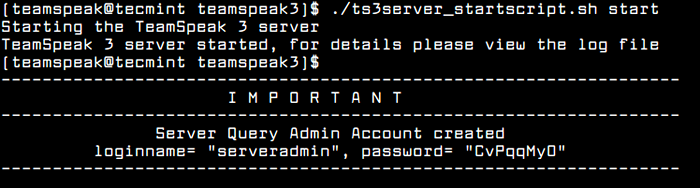 Teamspeak mulai
Teamspeak mulai 5. Untuk mengelola Server TeamSpeak di bawah Systemd layanan, Anda perlu membuat a Layanan TeamSpeak file unit.
$ su - # vi/etc/systemd/System/Teamspeak.melayani
Tambahkan konfigurasi berikut di file unit.
[Unit] description = tim speak 3 server setelah = jaringan.Target [Layanan] WorkingDirectory =/home/TeamSpeak/TeamSpeak3/user = TeamSpeak Group = TeamSpeak Tipe = Forking ExecStart =/Home/TeamSpeak/TS3Server_StartScript.SH Mulai diisifile = Ts3Server.INI execstop =/home/Teamspeak/ts3server_startscript.sh stop pidfile =/home/teamspeak/ts3server.pid restartsec = 15 restart = selalu [install] wantedby = multi-pengguna.target
Simpan dan tutup file. Lalu mulai Server TeamSpeak untuk saat ini dan mengaktifkannya untuk memulai secara otomatis di boot sistem sebagai berikut.
# SystemCTL Mulai TeamSpeak # Systemctl Aktifkan TeamSpeak # Systemctl Status TeamSpeak
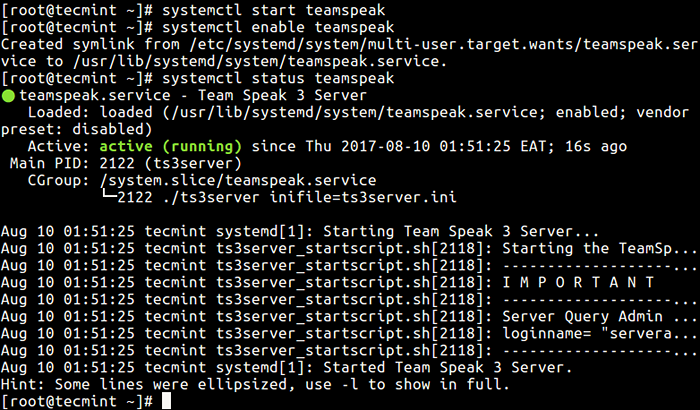 Mulai Server TeamSpeak
Mulai Server TeamSpeak 6. Saat Anda memulai Server TeamSpeak Untuk pertama kalinya, ini menghasilkan administrator token/kunci yang akan Anda gunakan untuk terhubung ke server dari a Klien TeamSpeak. Anda dapat melihat file log untuk mendapatkan kunci.
# CAT/HOME/TEAMSPEAK/LOG/TS3SERVER_2017-08-09__22_51_25.819181_1.catatan
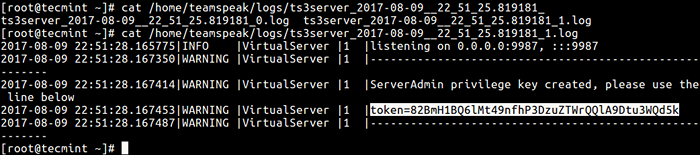 Token Server TeamSpeak
Token Server TeamSpeak 7. Berikutnya, TeamSpeak Mendengarkan sejumlah port: 9987 UDP (Layanan Suara TeamSpeak), 10011 TCP (TeamSpeak ServerQuery) dan 30033 TCP (TeamSpeak Filetransfer).
Oleh karena itu memodifikasi aturan firewall Anda untuk membuka port ini sebagai berikut.
# firewall-cmd --zone = public --add-port = 9987/udp --permanent # firewall-cmd --zone = public --add-port = 10011/tcp --permanent # firewall-cmd --zone = publik --add-port = 30033/tcp --permanent # firewall-cmd --reload
Menginstal TeamSpeak Client di Ubuntu 18.04
8. Masuk ke mesin desktop Ubuntu Anda (Anda dapat menggunakan OS Linux apa saja) dan pergi ke halaman unduhan klien TeamSpeak dan ambil versi terbaru (i.e. 3.1.9) menggunakan perintah wget berikut dan instal seperti yang ditunjukkan.
$ wget http: // dl.4 pemain.de/ts/rilis/3.1.9/TeamSpeak3-client-linux_amd64-3.1.9.Jalankan $ CHMOD 755 TeamSpeak3-client-linux_amd64-3.1.9.Jalankan $ ./TeamSpeak3-client-linux_amd64-3.1.9.Jalankan $ CD TeamSpeak3-client-linux_amd64 ./ts3client_runscript.SH
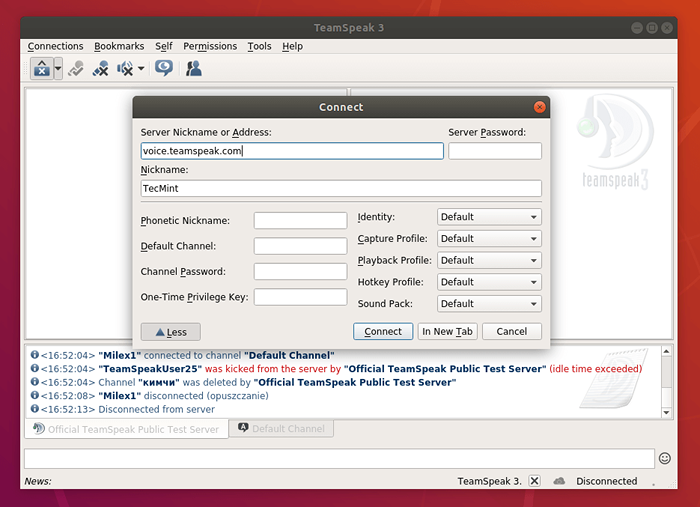 Klien TeamSpeak di Ubuntu
Klien TeamSpeak di Ubuntu 9. Untuk mengakses akun admin kueri server, gunakan nama login Dan kata sandi yang dibuat setelah memulai server. Di sini, Anda juga akan diminta untuk menyediakan Kunci serveradmin, Setelah memasukkan kunci, Anda akan melihat pesan di bawah ini yang berarti Anda sekarang memiliki hak administratif di server TeamSpeak yang baru saja Anda instal.
Kunci Privilege berhasil digunakan.
Untuk informasi lebih lanjut, lihat beranda TeamSpeak: https: // www.TeamSpeak.com/en/
Di artikel ini, kami telah menjelaskan cara menginstal server TeamSpeack di Centos 7 dan klien di Desktop ubuntu. Jika Anda memiliki pertanyaan atau pemikiran untuk dibagikan, gunakan formulir umpan balik di bawah ini untuk menghubungi kami.

